השתמש בדף אנשים ב- Outlook.com כדי להציג, ליצור ולערוך אנשי קשר ורשימות אנשי קשר. צור אנשי קשר חדשים מאפס, או הוסף מישהו כ איש קשר מהודעת דואר אלקטרוני. באפשרותך גם ליצור רשימת אנשי קשר לשליחת דואר אלקטרוני לקבוצת אנשים.
כדי לעבור לדף אנשים, היכנס אל Outlook.com ובחר 
יצירת אנשי קשר
אנשי קשר חדשים נשמרים בתיקיה אנשי קשר המהווה ברירת מחדל, ואתה תראה אותם גם תחת כל אנשי הקשר. אם ברצונך לשמור את איש הקשר בתיקיה אחרת, בחר את התיקיה לפני יצירת איש הקשר.
-
בסרגל הכלים, בחר איש קשר חדש.
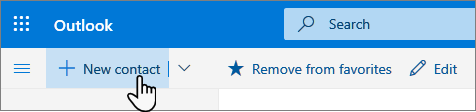
-
הזן את הפרטים עבור איש הקשר. בחר הוסף עוד כדי להוסיף מידע נוסף, למשל יום ההולדת והכתובת של איש הקשר.
-
בחר באפשרות צור.
-
ב- Outlook.com, עבור אל דואר.
-
פתח הודעת דואר אלקטרוני בחלונית הקריאה ולאחר מכן בחר את שם השולח או הנמען שברצונך להוסיף לאנשי הקשר שלך.
-
בכרטיס הפרופיל שנפתח, בחר

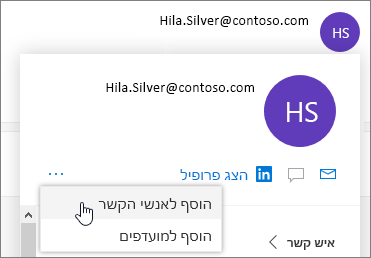
הערה: איש הקשר נשמר באופן אוטומטי בתיקיה 'אנשי קשר' המהווה ברירת אנשים שלך.
כדי להוסיף אדם כלשהו לרשימת המועדפים שלך, בחר את איש הקשר ולאחר מכן בחר הוסף למועדפים בסרגל הכלים.
עצה: אנשי הקשר המועדפים עם כתובת דואר אלקטרוני יופיעו גם בחלונית הימנית בדואר כך שתוכל לראות את כל הודעות הדואר האלקטרוני שלהם במקום אחד.
להלן כמה דרכים לחיפוש איש קשר בדף אנשים:
-
השתמש בחיפוש. התחל להקליד בתיבת החיפוש כדי לאתר איש קשר או רשימת אנשי קשר.
-
בחר מועדפים בפינה הימנית העליונה כדי לראות אנשים שהוספת כמועדפים.
עצות:
-
בחר אות במפריד רשימה כדי לעבור במהירות בין אנשי הקשר ברשימה.
-
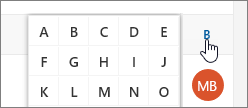
בדף אנשים, בחר איש קשר בחלונית האמצעית כדי לראות או לערוך מידע אודותיהם.
-
כדי לערוך איש קשר, בחר עריכת איש קשר בצד השמאלי של הדף או עריכה בסרגל הכלים.
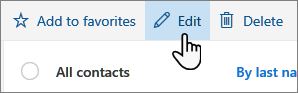
עבור אנשי קשר עם כתובת דואר אלקטרוני, תוכל גם לראות מידע נוסף בכרטיסיות הבאות:
-
קבצים: קבצים אחרונים שאיש הקשר שיתף איתך.
-
הודעות דואר אלקטרוני: הודעות דואר אלקטרוני אחרונות וקבצים מצורפים לדואר אלקטרוני בינך לבין איש הקשר.
-
LinkedIn: אם לאיש הקשר יש פרופיל LinkedIn ציבורי עם אותו דואר אלקטרוני ששמרת עבור איש קשר זה, תוכל לראות מידע של LinkedIn כאן.
הערה: ייתכן שהכרטיסיה LinkedIn לא זמינה.
-
בדף אנשים, בחר איש קשר.
-
בחר עריכת איש קשר ולאחר מכן בחר את סמל המצלמה.

-
בחר העלה תמונה, בחר את הקובץ שבו ברצונך להשתמש ולאחר מכן בחר פתח להעלאה.
-
אם ברצונך לשנות את מיקום התמונה, לחץ בתוך העיגול וגרור את המצביע. כדי להגדיל או להקטין את התצוגה, השתמש במחוון שמתחת לתמונה.
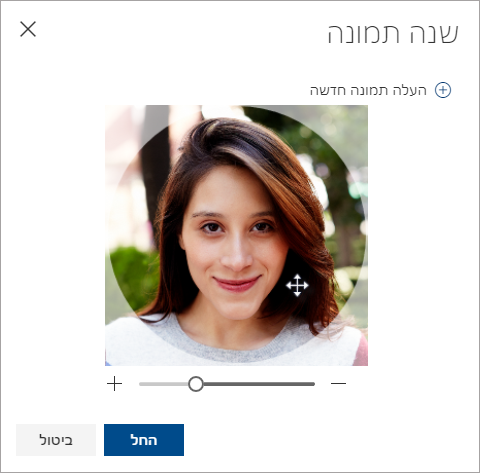
-
בחר החל ולאחר מכן שמור.
-
כדי לשנות את אופן הצגת שמות אנשי הקשר, בחר הגדרות ולאחר מכן הצג אנשי קשר > שם פרטי או שם משפחה.
-
כדי לבחור מיון, השתמש בתפריט המיון בראש הרשימה . לדוגמה, בחר מיין לפי > שם משפחה.
יצירת רשימות אנשי קשר
רשימת אנשי קשר היא אוסף של כתובות דואר אלקטרוני, והיא שימושית לשליחת דואר אלקטרוני לקבוצת אנשים. רשימות אנשי קשר נקראות לעתים רשימות תפוצה.
לדוגמה, צור רשימת אנשי קשר בשם מועדון הקריאה שלי והוסף אליה את כל החברים שלך במועדון הקריאה. כאשר ברצונך לשלוח הודעת דואר אלקטרוני לכל המשתתפים במועדון, פשוט הוסף את מועדון הקריאה שלי בשורה אל של הודעת הדואר האלקטרוני.
הערה: כברירת מחדל, רשימות אנשי קשר נוצרות בתיקיה אנשי קשר המהווה ברירת מחדל, ובאפשרותך גם לראות אותן תחת כל רשימות אנשי הקשר. אם ברצונך לשמור את רשימת אנשי הקשר בתיקיה אחרת, בחר את התיקיה לפני שתבחר רשימת אנשי קשר חדשה.
-
בדף אנשים, בסרגל הכלים, בחר את החץ לצד איש קשר חדש ולאחר מכן בחר רשימת אנשי קשר חדשה.
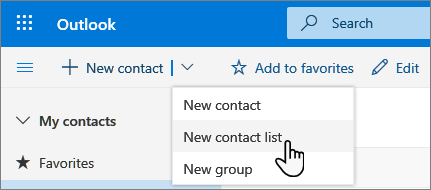
-
הזן שם עבור הרשימה ולאחר מכן הוסף שמות או כתובות דואר אלקטרוני.
-
בחר באפשרות צור.
עצה: אם ברצונך לקבץ אנשי קשר מסיבות אחרות, לא כדי לשלוח דואר אלקטרוני, באפשרותך ליצור תיקיה במקום זאת. לאחר מכן הוסף אנשי קשר לתיקיה זו.
באפשרותך להוסיף אנשים (כתובות דואר אלקטרוני) לרשימת אנשי קשר בשתי דרכים: על-ידי עריכת רשימת אנשי קשר והוספת אנשים אליה מתוך הרשימה, או על-ידי בחירת איש קשר אחד או יותר והוספתם לרשימה מתוך האפשרות הוסף לרשימה בסרגל הכלים.
הערה: מאחר שרשימת אנשי קשר היא רק אוסף של כתובות דואר אלקטרוני, באפשרותך להוסיף רק אנשי קשר בעלי כתובת דואר אלקטרוני.
הוסף אנשים לרשימת אנשי קשר על-ידי עריכת רשימת אנשי הקשר:
-
בדף אנשים, בחר כל רשימות אנשי הקשר בחלונית הניווט, או חפש את שם רשימת אנשי הקשר.
-
בחר את רשימת אנשי הקשר ולאחר מכן בחר עריכה.
-
הזן שמות או כתובות דואר אלקטרוני.
-
בחר שמור.
הוסף איש קשר אחד או יותר לרשימת אנשי קשר באמצעות האפשרות הוסף לרשימה:
-
בדף אנשים, בחר את אנשי הקשר שברצונך להוסיף לרשימה.
-
בסרגל הכלים בחלק העליון, בחר הוסף לרשימה.
-
בחר את סימן החיבור לצד רשימת אנשי הקשר שאליה ברצונך להוסיף את אנשי הקשר.
או
-
בחר רשימת אנשי קשר חדשה כדי להוסיף את אנשי הקשר שנבחרו לרשימה חדשה ולאחר מכן הזן שם עבור רשימת אנשי הקשר החדשה.
-
-
לחץ מחוץ לחלונית כדי לסגור אותה כשתסיים.
באפשרותך להסיר אנשים (כתובות דואר אלקטרוני) מרשימת אנשי קשר בשתי דרכים: על-ידי עריכת רשימת אנשי הקשר, או על-ידי בחירת איש קשר והסרה שלו מרשימה באמצעות האפשרות הוסף לרשימה בסרגל הכלים.
הסר אנשים מרשימת אנשי קשר על-ידי עריכת הרשימה:
-
בדף אנשים, בחר כל רשימות אנשי הקשר בחלונית הניווט, או חפש את שם רשימת אנשי הקשר.
-
בחר את רשימת אנשי הקשר ולאחר מכן בחר עריכה.
בחר את ה- x עבור השם או כתובת הדואר האלקטרוני שברצונך להסיר.
-
בחר שמור.
הסר את האנשים שנבחרו מרשימת אנשי קשר אחת או יותר באמצעות האפשרות הוסף לרשימה:
-
בדף אנשים, בחר את איש הקשר שברצונך להסיר מרשימת אנשי קשר.
-
בסרגל הכלים, בחר הוסף לרשימה. תראה לאילו אנשי קשר כבר נוסף איש קשר זה.
-
בחר את ה- X לצד רשימת אנשי הקשר שברצונך להסיר את איש הקשר שנבחר.
-
לחץ מחוץ לחלונית כדי לסגור אותה כשתסיים.
-
בדף אנשים, בחר כל רשימות אנשי הקשר בחלונית הימנית, או חפש את שם רשימת אנשי הקשר.
עדיין זקוק לעזרה?
|
|
כדי לקבל תמיכה ב- Outlook.com, לחץ כאן או בחרעזרה בשורת התפריטים והזן את השאילתה. אם העזרה העצמית לא פתרה את הבעיה, גלול למטה אל עדיין זקוק לעזרה? ובחר כן. כדי ליצור איתנו קשר ב- Outlook.com, תצטרך להיכנס. אם אינך מצליח להיכנס, לחץ כאן. |
|
|
|
לקבלת עזרה נוספת עבור חשבון Microsoft והמינויים שלך, בקר ב-עזרה בנושא חשבון וחיוב. |
|
|
|
כדי לקבל עזרה ולפתור בעיות במוצרים ושירותים אחרים של Microsoft, הזן את הבעיה שלך כאן. |
|
|
|
פרסם שאלות, עקוב אחר דיונים ושתף את הידע שלךבקהילת Outlook.com. |











